Wix アプリ:共同管理者を招待・管理する
5分
この記事内
- 共同作業するユーザーを招待する
- 共同管理者の役割・権限を変更する
- 共同管理者を削除する
- よくある質問
共同管理者に役割と権限を割り当てて、Wix アプリを介してサイトやビジネスの管理を手伝ってもらいましょう。共同管理者に適切なレベルのアクセス権を与えることで、外出先でもサイトの管理や共同作業ができるようになります。
共同作業するユーザーを招待する
共同管理者を招待し、依頼したい内容に応じて 1つ以上の役割を割り当てます。サイトの役割はいつでも追加、確認、編集することができます。
重要:
一部の役割と権限は、Wix アプリまたはダッシュボードからのみアクセスできます。ダッシュボード固有の役割・権限についてはこちら
Wix アプリで割り当て可能な役割の詳細
共同管理者を招待する方法:
- Wix アプリでサイトにアクセスします。
- 下部にある「管理」
 をタップします。
をタップします。 - 「設定」までスクロールダウンし、「役割・権限」をタップします。
- 「共同管理者」をタップします。
- 「共同管理者」下の「+他のメンバーを招待」をタップします。
- 招待する相手のメールアドレスを入力します。
- 「役割を選択」で、割り当てる役割を選択します。
- 「送信」をタップします。
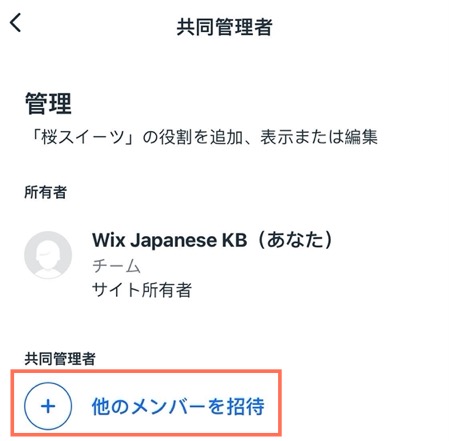
次のステップ:
ユーザーを招待すると、そのユーザーに招待メールが届きます。既に Wix アカウントを持っている場合は、招待を承諾するためにログインするだけです。アカウントを持っていない場合は、無料で Wix アカウントを開設できます。Wix アプリで共同作業を行うために、共同管理者は以下の手順に従ってアプリで正しい認証情報を入力し、正しいログインプロセスに従う必要があります。
- Wix アプリを開きます。
- Google、Facebook またはメールアドレスで新規登録します。
- 「新規登録」をタップします。
共同管理者の役割・権限を変更する
共同管理者には、割り当てられた役割に応じてサイトを管理するためのさまざまな権限が与えられます。Wix アプリからいつでも共同管理者の役割を編集して、共同管理者が閲覧できる情報や、サイトに対して実行できるアクションを変更できます。
注意:
共同管理者の役割を更新すると、アプリとダッシュボードで共同管理者の権限が変更されます。
共同管理者の権限を変更する方法:
- Wix アプリでサイトにアクセスします。
- 下部にある「管理」
 をタップします。
をタップします。 - 「設定」までスクロールダウンし、「役割・権限」をタップします。
- 「共同管理者」をタップします。
- 該当する共同管理者の横にある「その他のアクション」アイコン
 をタップします。
をタップします。 - 「役割を変更」をタップします。
- 招待したユーザーに最低 1つ以上の役割を選択します。
- 「保存する」をタップします。
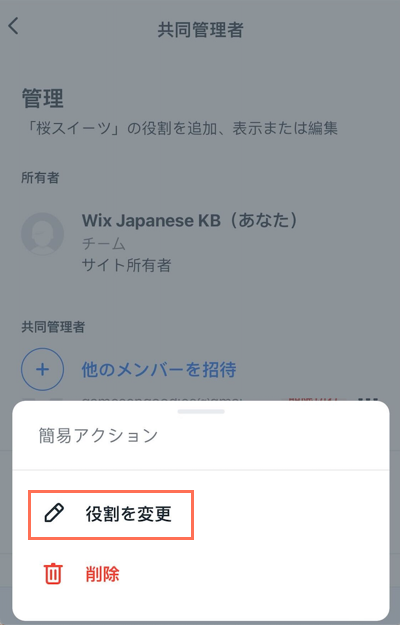
共同管理者を削除する
共同管理者によるサイトの管理が不要になった場合は、共同管理者を削除してください。共同管理者が削除されても通知は送信されませんが、共同管理者はダッシュボードやアプリからサイトにアクセスすることができなくなります。
共同管理者を解除する方法:
- Wix アプリでサイトにアクセスします。
- 下部にある「管理」
 をタップします。
をタップします。 - 「設定」までスクロールダウンし、「役割・権限」をタップします。
- 「共同管理者」をタップします。
- 該当する共同管理者の横にある「その他のアクション」アイコン
 をタップします。
をタップします。 - 「削除」をタップします。
- 確認画面で再度「削除」をタップします。
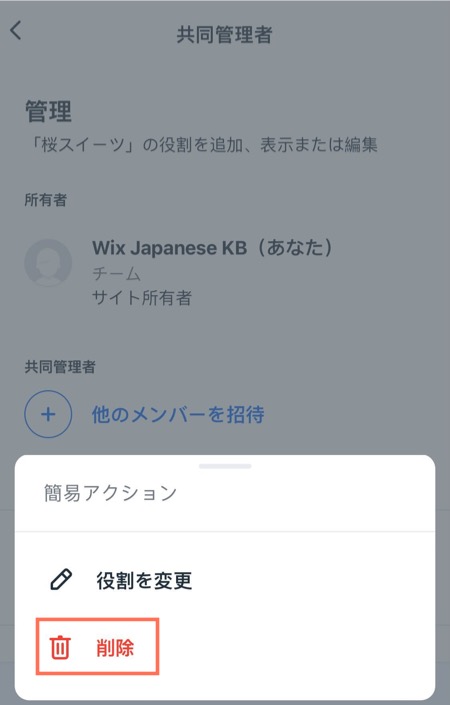
よくある質問
共同管理者の詳細については、以下の質問をクリックしてください。
利用可能な各役割の詳細情報を確認することはできますか?
Wix アプリで行った変更はダッシュボードにも反映されますか?
アプリを通じて共同管理者に権限が付与された場合も、ダッシュボードにアクセスできますか?

